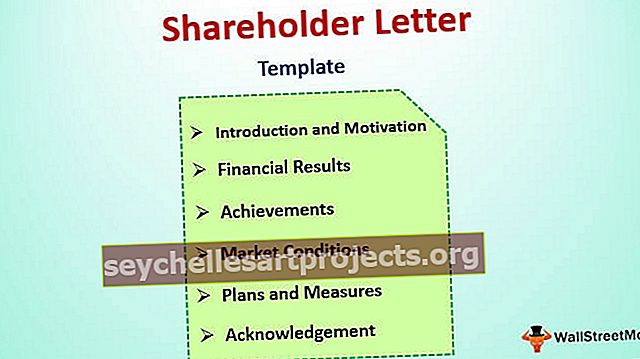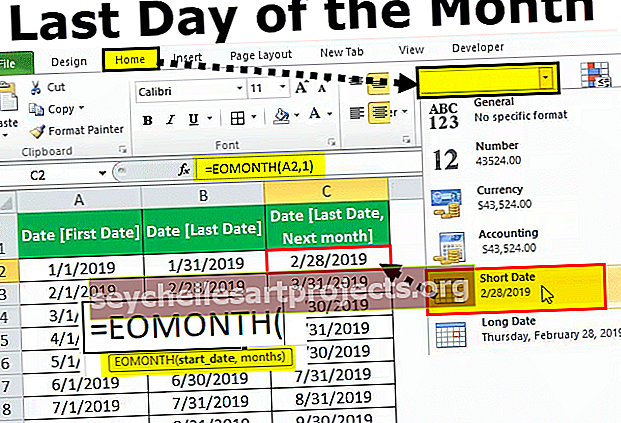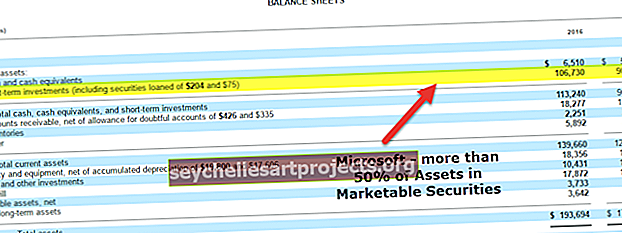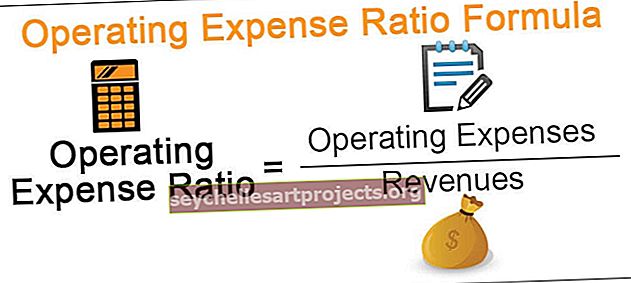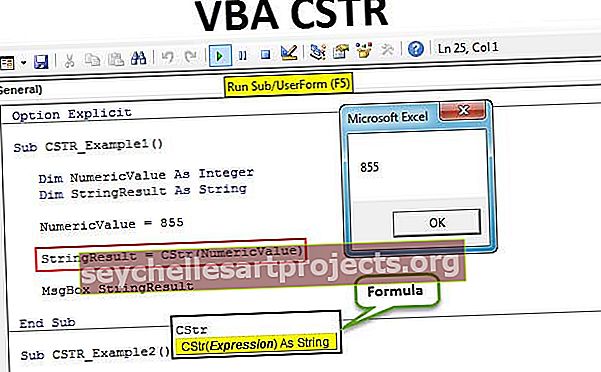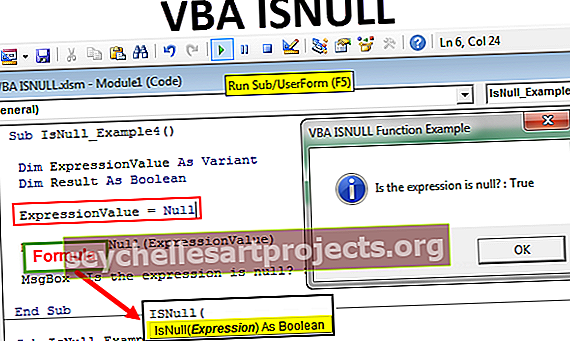„Excel“ formulių apgaulės lapas Svarbių „Excel“ formulių sąrašas
„Cheats Sheet“ „Excel“ formulės
Šis straipsnis yra „Microsoft Excel“ formulių apgaulės lapas. Skirtingos „Excel“ formulės su atitinkamais pavyzdžiais paaiškintos toliau pateiktame straipsnyje. Šiame „Excel formulių“ kodų straipsnyje daugiausia dėmesio skiriama teksto funkcijoms, statistinėms funkcijoms, datos ir laiko funkcijoms, matematinėms funkcijoms ir daugeliui kitų.
Skirtingos „Excel“ formulės su atitinkamais pavyzdžiais paaiškintos toliau.
Šį „Excel“ formulių šablono kodą galite atsisiųsti čia - „Excel“ formulių šablono „Cheat Sheet“# 1 „Excel“ teksto funkcijos
„MS Excel“ siūlo įvairias eilutės funkcijas. Kai kurie „Excel“ formulių apgaulės lapai pateikti žemiau. Lentelėje pateikiamas funkcijos pavadinimas, funkcijos reikšmė, sintaksė ir pavyzdys.
| Vyresnysis Nr | Funkcija | Reikšmė | Sintaksė | Pavyzdys | Paaiškinimas | |||||
| 1 | Kairioji „Excel“ funkcija | Pateikia nurodytą simbolių skaičių iš kairės eilutės | Kairė (eilutė, be_ženklų_ženklų) | = Kairė (B2,1) | kur B2 yra langelis, kuriame yra tekstas. | |||||
| 2 | „Excel“ teisinga funkcija | Pateikia nurodytą simbolių skaičių iš eilutės dešinės | RIGHT (string, no_of_characters) | = TEISĖ (B2,5) | kur B2 yra langelis, kuriame yra tekstas. | |||||
| 3 | „Excel“ vidurio funkcija | Grąžina nurodytą eilutės simbolių skaičių, pradedant nuo nurodytos padėties | MID (eilutė, pradžios_pozicija, be_ženklų_ženklų) | = Vidutinė (B2, 1,4) | kur B2 yra langelis, kuriame yra tekstas, 1 yra pradinė padėtis ir 4 yra gaunamų simbolių skaičius. | |||||
| 4 | LEN | Grąžina nurodytos eilutės simbolių skaičių | LEN (String_to_be_measured) | = LEN (B2) | kur B2 yra langelis, kuriame yra tekstas. | |||||
| 5 | Sujungimo funkcija excel | Sujungia dvi duotas eilutes, kad suformuotų vieną | CONCATENEATE (eilutė1, eilutė2 ..., eilutėN) | = CONCATENATE (D2, F2) | kur D2 ir F2 yra sujungiamos ląstelės. |
Pirmiau paaiškintas „Excel“ formulių pavyzdžių apgaulės lapas yra įgyvendinamas „Excel“ darbalapyje, parodytame kitoje ekrano kopijoje.

# 2 „Excel“ statistinės funkcijos
„MS Excel“ siūlo įvairias statistikos funkcijas. Kai kurie „Excel“ formulių apgaulės lapai pateikti žemiau. Lentelėje pateikiamas funkcijos pavadinimas, funkcijos reikšmė, sintaksė ir pavyzdys.
| Vyresnysis Nr | Funkcija | Reikšmė | Sintaksė | Pavyzdys | Paaiškinimas | |||||
| 1 | Vidutinis | Pateikia pateiktų verčių serijos vidurkį | = AVERAGE (1 reikšmė, 2 vertė…, vertė N) | = VIDUTINIS (B2: B5) | Reikšmė1, .., reikšmėN yra reikšmių diapazonas | |||||
| 2 | Min | Grąžina mažiausią vertę iš nurodyto langelių diapazono. | = MIN (reikšmė1, vertė 2…, vertėN) | = MIN (B2: B5) | Reikšmė1…, reikšmėN yra verčių diapazonas | |||||
| 3 | Grafas | Pateikia langelių, atitinkančių nurodytus darbalapio langelių diapazono kriterijus, skaičių. | = COUNT (reikšmė1, vertė 2 ..., vertėN) | = SKAIČIUS (B2: B5) | Reikšmė1…, reikšmėN yra verčių diapazonas | |||||
| 4 | Counta | Grąžina ne tuščių langelių skaičių, atitinkantį nurodytus darbalapio langelių diapazono kriterijus. | = COUNTA (1 reikšmė, 2 vertė…, vertė N) | = COUNTA (B2: B6) | Reikšmė1…, reikšmėN yra verčių diapazonas | |||||
| 5 | Maks | Sujungia dvi duotas eilutes, kad suformuotų vieną | = MAX (reikšmė1, vertė 2…, vertėN) | = MAKS. (B2: B5) | Reikšmė1…, reikšmėN yra verčių diapazonas |
Pirmiau paaiškintas „Excel“ formulių pavyzdžių apgaulės lapas yra įgyvendinamas „Excel“ darbalapyje, parodytame kitoje ekrano kopijoje.
# 3 „Excel“ datos ir laiko funkcijos
„MS Excel“ siūlo įvairias datos ir laiko funkcijas. Kai kurie „Excel“ formulių apgaulės lapai pateikti žemiau. Lentelėje pateikiamas funkcijos pavadinimas, funkcijos reikšmė, sintaksė ir pavyzdys.
| Vyresnysis Nr | Funkcija | Reikšmė | Sintaksė | Pavyzdys | Paaiškinimas | |||||
| 1 | DATA | Grąžina konkrečios datos serijos numerį | = DATA (metai, mėnuo, diena) | = DATA (2018,12,21) | 2018-12-21 Ar rezultatas. | |||||
| 2 | DABAR | Grąžina dabartinę datą ir laiką | = DABAR () | = DABAR () | 2018-07-20 11:26 | |||||
| 3 | SAVAITĖS DIENA | Grąžina savaitės dieną | = SAVAITĖS DIENA (serijos Nr.) | = SAVAITĖS DIENA (B1) | 6 | |||||
| 4 | SAVAITĖ | Grąžina savaitės savaitės numerį per metus | = WEEKNUM (serijos Nr.) | = SAVAITĖ (DABAR ()) | 29 | |||||
| 5 | METAI | Pateikia argumento „data“ metus | = YEAR (serijos Nr.) | = METAI (DABAR ()) | 2018 m |
Pirmiau paaiškintas „Excel“ formulių pavyzdžių apgaulės lapas yra įgyvendinamas „Excel“ darbalapyje, parodytame kitoje ekrano kopijoje.

# 4 Matematinės funkcijos „Excel“
„MS Excel“ siūlo įvairias matematines funkcijas. Kai kurie „Excel“ formulių apgaulės lapai pateikti žemiau. Lentelėje pateikiamas funkcijos pavadinimas, funkcijos reikšmė, sintaksė ir pavyzdys.
| Vyresnysis Nr | Funkcija | Reikšmė | Sintaksė | Pavyzdys | Paaiškinimas | |||||
| 1 | „Excel“ funkcija „Sum“ | Grąžina visų pateiktų argumentų sumą | = SUM (reikšmė1, vertė 2…, vertėN) | = SUMA (A2: A5) | Pridėjus visas A2: A5 diapazono reikšmes, lygi 100. | |||||
| 2 | Produkto funkcija | Pateikia visų pateiktų argumentų sandaugą | = PRODUCT (vertė1, vertė 2…, vertėN) | = PRODUKTAS (A2: A5) | Visų verčių, esančių diapazone A2: A5, padauginta iš 24000. | |||||
| 3 | Sqrt | Grąžina nurodyto skaičiaus kvadratinę šaknį | = SQRT (skaičius) | = SQRT (B2) | Kvadratinė reikšmė B2 yra 20, o tai yra 10. Tas pats parodyta D2 | |||||
| 4 | Lubos | Grąžina apvalinimo skaičių iki artimiausio reikšmingo kartotinio. | = Lubos (skaičius, reikšmė) | = Lubos (0,5,5) | Atsakymas yra 5, kaip parodyta E2. | |||||
| 5 | Aukštas | Grąžina apvalinimo skaičių žemyn iki artimiausio reikšmingo kartotinio. | = GRINDIS (skaičius, reikšmė) | = GRINDIS (0,5,1) | Atsakymas yra 0, kaip parodyta F2. |
Pirmiau paaiškintas „Excel“ formulių pavyzdžių apgaulės lapas yra įgyvendinamas „Excel“ darbalapyje, parodytame kitoje ekrano kopijoje.

„Excel“ geriausia „Excel“ formulių „Cheat Sheet“ naudojimo praktika
| Laikykitės šios geriausios praktikos pavyzdžių | Atlikdami šiuos veiksmus: |
| Lengvai pakeiskite nuorodos tipą | Norėdami perjungti santykinę, absoliučią ir mišrią nuorodas: |
| 1. Pasirinkite langelį, kuriame yra formulė. | |
2. Formulės juostoje  pasirinkite nuorodą, kurią norite pakeisti. pasirinkite nuorodą, kurią norite pakeisti. |
|
| 3. Paspauskite F4, jei norite persijungti tarp atskaitos tipų. | |
| Greitai nukopijuokite formules | Norėdami greitai įvesti tą pačią formulę į langelių diapazoną, pasirinkite diapazoną, kurį norite apskaičiuoti, įveskite formulę ir paspauskite Ctrl + Enter. Pvz., Jei įvesite = SUM (A1: B1) į C1: C5 diapazoną ir paspausite „Ctrl“ + „Enter“, „Excel“ kiekviename diapazono langelyje įveda formulę, naudodama A1 kaip santykinę nuorodą. |
| Naudokite „Formulės automatinį užbaigimą“ | Norėdami lengviau kurti ir redaguoti formules bei sumažinti spausdinimo ir sintaksės klaidas, naudokite „Formulės automatinį užbaigimą“. Įvedus = (lygybės ženklas) ir pradines raides (pradžios raidės veikia kaip rodymo aktyviklis), „Excel“ žemiau langelio rodo dinamišką galiojančių funkcijų ir pavadinimų sąrašą. |
| Naudokite funkcijų ekrano patarimus | Jei nesate susipažinę su funkcijos argumentais, galite naudoti funkciją „ScreenTip“, kuri rodoma įvedus funkcijos pavadinimą ir pradinį skliaustą. Spustelėkite funkcijos pavadinimą, kad peržiūrėtumėte funkcijos Pagalbos temą, arba spustelėkite argumento pavadinimą, kad pasirinktumėte atitinkamą argumentą savo formulėje. |